1、首先我们在电脑上打开Word,把要编辑的图片插入到Word文档中

2、点击选中Word中插入的图片,接着点击菜单栏中的“格式”菜单

3、在打开的格式工具栏上,找到并点击“裁剪”的图标。

4、接着点击裁剪下拉按钮,在弹出菜单中选择“裁剪为形状”菜单项,然后在弹出菜单中选择椭圆形的图标。
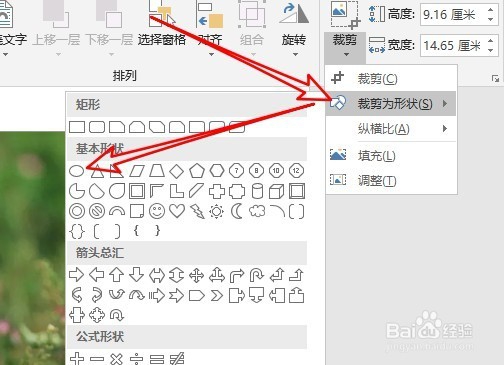
5、这时就可以看到刚刚的图片已裁剪为椭圆形了。

6、如果图片太大,这时我们可以点击图片后,点击图片框的调整按钮,来调整图片的大小。
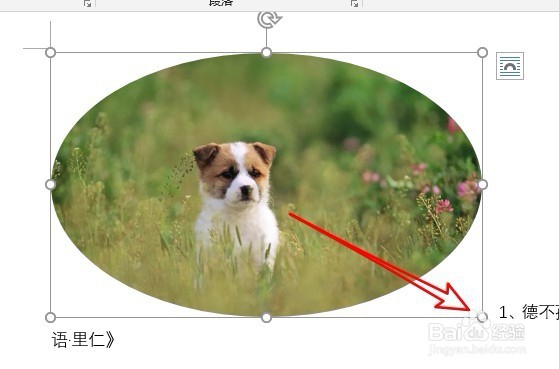
7、除了可以裁剪为椭圆形外,还可以裁剪为其它的图片,比如爆炸贴的样式等等。

时间:2024-10-14 00:40:35
1、首先我们在电脑上打开Word,把要编辑的图片插入到Word文档中

2、点击选中Word中插入的图片,接着点击菜单栏中的“格式”菜单

3、在打开的格式工具栏上,找到并点击“裁剪”的图标。

4、接着点击裁剪下拉按钮,在弹出菜单中选择“裁剪为形状”菜单项,然后在弹出菜单中选择椭圆形的图标。
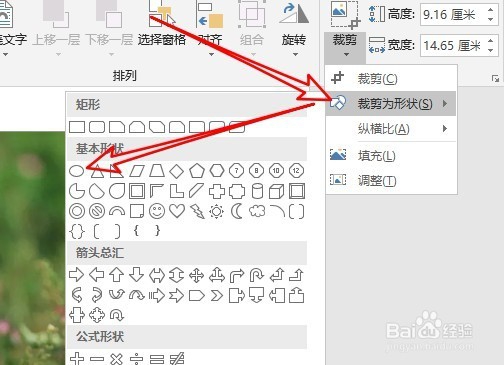
5、这时就可以看到刚刚的图片已裁剪为椭圆形了。

6、如果图片太大,这时我们可以点击图片后,点击图片框的调整按钮,来调整图片的大小。
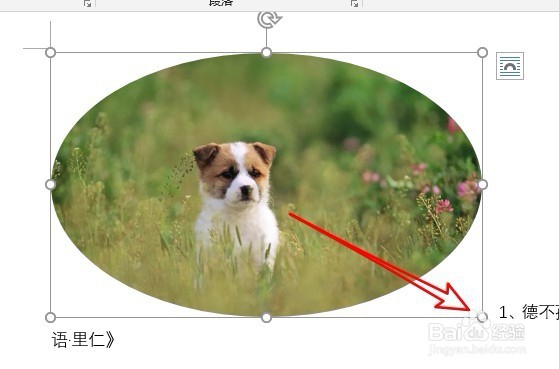
7、除了可以裁剪为椭圆形外,还可以裁剪为其它的图片,比如爆炸贴的样式等等。

